Làm cách nào để đếm số lượng các giá trị được phân tách bằng dấu phẩy / dấu gạch ngang trong một ô trong Excel?
Ví dụ: bạn có một ô chứa nhiều dấu phẩy trong Excel, làm thế nào bạn có thể dễ dàng đếm tổng số tất cả các dấu phẩy trong ô này? Bài viết này cung cấp hai phương pháp để giải quyết nó một cách nhanh chóng!
- Đếm số dấu phẩy / dấu gạch ngang trong một ô có công thức
- Đếm số dấu phẩy / dấu gạch ngang trong một ô với Kutools cho công thức Excel
Đếm số dấu phẩy / dấu gạch ngang trong một ô có công thức
Phương pháp này sẽ giới thiệu một công thức để đếm nhanh tổng số tất cả các dấu phẩy hoặc dấu gạch ngang trong một ô trong Excel. Vui lòng làm như sau:
Chọn ô bạn sẽ đặt kết quả đếm, nhập công thức = LEN (A2) -LEN (SUBSTITUTE (A2, ",", "")) (A2 là ô mà bạn sẽ đếm dấu phẩy) vào đó, rồi kéo Xử lý Tự động điền của ô này đến phạm vi bạn cần. Xem ảnh chụp màn hình:

Lưu ý: Để đếm số lượng dấu gạch ngang, vui lòng thay thế dấu phẩy bằng dấu gạch ngang trong công thức dưới dạng = LEN (A2) -LEN (SUBSTITUTE (A2, "-", "")).
Đếm số dấu phẩy / dấu gạch ngang trong một ô với Kutools cho công thức Excel
Đôi khi, bạn có thể không nhớ chính xác công thức. Ở đây chúng tôi khuyên bạn nên Đếm số lần một từ xuất hiện công thức của Kutools cho Excel, có thể giúp bạn nhanh chóng đếm một ký tự hoặc một từ trong ô một cách dễ dàng. Vui lòng làm như sau:
Kutools cho Excel - Được đóng gói với hơn 300 công cụ cần thiết cho Excel. Tận hưởng bản dùng thử MIỄN PHÍ 30 ngày đầy đủ tính năng mà không cần thẻ tín dụng! Tải ngay!
1. Chọn một ô trống mà bạn sẽ đặt kết quả đếm và nhấp vào Kutools > Công thức trợ giúp > thống kê > Đếm số lượng một từ.
2. Trong hộp thoại Mở Trình trợ giúp Công thức, vui lòng chỉ định ô mà bạn sẽ đếm dấu phẩy / dấu gạch ngang trong bản văn hộp, gõ , or - vào Từ và nhấp vào OK cái nút. Xem ảnh chụp màn hình:

Và sau đó tổng số dấu phẩy / dấu gạch ngang trong ô được chỉ định đã được đếm và trả về ô đã chọn. Nếu cần, vui lòng kéo Xử lý Tự động điền của ô này vào phạm vi bạn cần. Xem ảnh chụp màn hình:

Chú thích: Đây Đếm số lần một từ xuất hiện công thức cũng có thể đếm ký tự hoặc từ được chỉ định trong một phạm vi. Xem ảnh chụp màn hình bên dưới:

Kutools cho Excel - Supercharge Excel với hơn 300 công cụ thiết yếu. Tận hưởng bản dùng thử MIỄN PHÍ 30 ngày đầy đủ tính năng mà không cần thẻ tín dụng! Get It Now
Demo: Đếm số dấu phẩy / dấu gạch ngang trong một ô / phạm vi
Chọn và đếm các ô nếu chứa một số văn bản nhất định trong Excel
Kutools cho Excel's Chọn ô SpecifiC tính năng này có thể giúp chúng tôi nhanh chóng chọn tất cả các ô có chứa, bắt đầu bằng, kết thúc bằng hoặc bằng chuỗi văn bản nhất định trong phạm vi được chỉ định. Đồng thời, một hộp thoại sẽ xuất hiện và cho chúng ta biết có bao nhiêu ô đã được chọn.
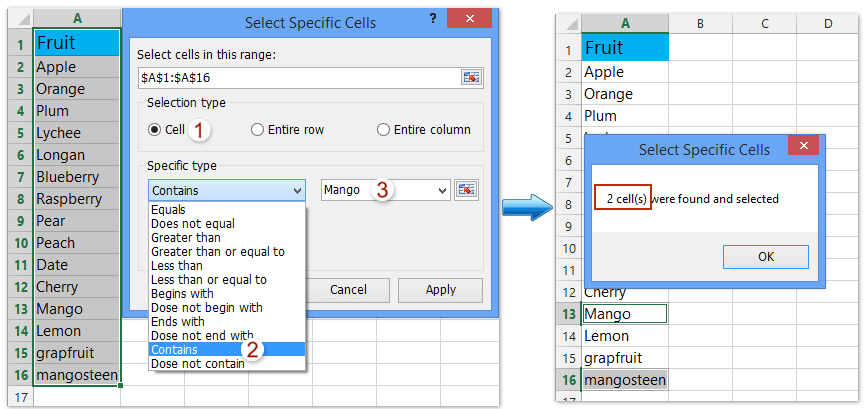
Các bài liên quan:
Đếm các ký tự cụ thể (dấu phẩy / dấu chấm phẩy / dấu chấm hỏi) trong ô / dải ô trong Excel
Xóa tất cả các dấu câu (dấu phẩy, dấu ngoặc kép, dấu nháy đơn) khỏi các ô
Công cụ năng suất văn phòng tốt nhất
Nâng cao kỹ năng Excel của bạn với Kutools for Excel và trải nghiệm hiệu quả hơn bao giờ hết. Kutools for Excel cung cấp hơn 300 tính năng nâng cao để tăng năng suất và tiết kiệm thời gian. Bấm vào đây để có được tính năng bạn cần nhất...

Tab Office mang lại giao diện Tab cho Office và giúp công việc của bạn trở nên dễ dàng hơn nhiều
- Cho phép chỉnh sửa và đọc theo thẻ trong Word, Excel, PowerPoint, Publisher, Access, Visio và Project.
- Mở và tạo nhiều tài liệu trong các tab mới của cùng một cửa sổ, thay vì trong các cửa sổ mới.
- Tăng 50% năng suất của bạn và giảm hàng trăm cú nhấp chuột cho bạn mỗi ngày!
